Vous êtes un adepte de Debian Linux, passionné par la sécurité des réseaux et les tests informatiques ? Si tel est le cas, l’installation d’outils de sécurité sur votre système Debian Linux est probablement une de vos priorités. Bien sûr, la méthode la plus efficace pour installer ce type de logiciel est d’opter pour la suite logicielle Kali Linux. Voici comment procéder.
Intégration du dépôt logiciel Kali Linux à Debian
La manière la plus judicieuse d’installer les logiciels Kali Linux sur votre PC Debian Linux est d’intégrer le dépôt « rolling » de Kali à votre système. Cette approche est préconisée car Kali et Debian partagent une grande similarité.
Pour ajouter le dépôt Kali à votre installation Debian Linux existante, lancez une fenêtre de terminal depuis votre bureau. Vous pouvez ouvrir un terminal en utilisant le raccourci clavier Ctrl + Alt + T ou en recherchant « Terminal » dans le menu des applications.
Une fois le terminal ouvert, éditez le fichier /etc/apt/sources.list avec l’éditeur de texte Nano. Attention, cette opération nécessite les privilèges sudo, assurez-vous donc que sudo est correctement configuré sur Debian avant de commencer.
sudo nano -w /etc/apt/sources.list
Dans le fichier sources.list, ajoutez la ligne de code suivante à la fin du fichier.
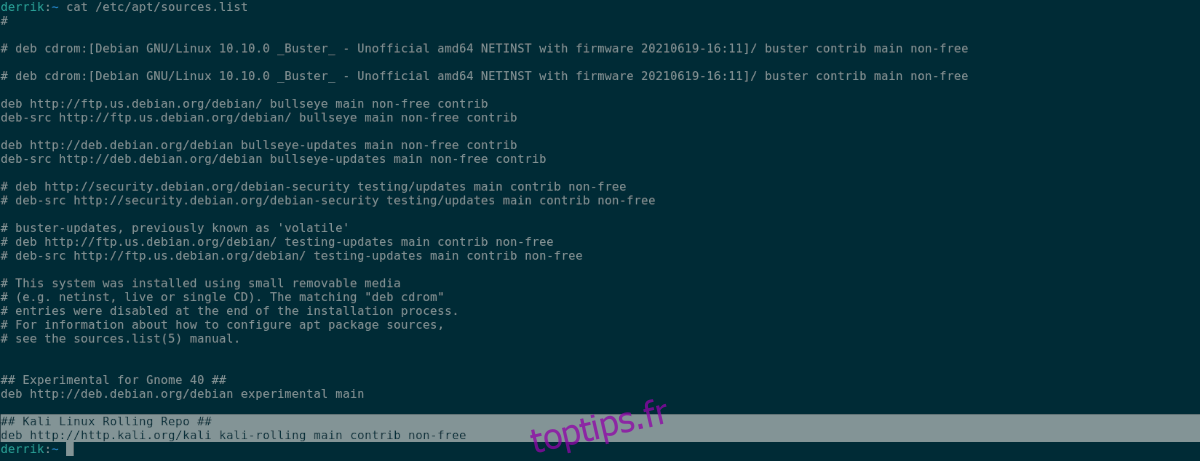
## Kali Linux Rolling Repo ##
Après avoir ajouté la première ligne de code, insérez cette seconde ligne juste en dessous. Ce code correspond à l’URL du dépôt logiciel Kali Linux, essentielle pour le bon déroulement de l’installation.
deb http://http.kali.org/kali kali-rolling main contrib non-free
Une fois le dépôt ajouté à votre système, enregistrez les modifications dans Nano en utilisant le raccourci clavier Ctrl + O, puis quittez l’éditeur en appuyant sur Ctrl + X.
Après avoir enregistré, il est impératif d’importer la clé GPG de Kali Linux, indispensable pour l’installation des logiciels. La méthode la plus rapide consiste à utiliser la commande add-apt-key –recover, comme indiqué ci-dessous.
sudo apt-key adv --keyserver hkp://keyserver.ubuntu.com:80 --recv-keys ED444FF07D8D0BF6
La clé du dépôt Kali Linux étant intégrée, l’étape suivante consiste à exécuter la commande de mise à jour pour actualiser les sources logicielles de Debian. Pour cela, utilisez la commande ci-dessous.
sudo apt update
Suite à la mise à jour, il est probable que des mises à jour logicielles soient disponibles pour votre système Debian Linux. Vous pouvez choisir de les installer à l’aide de la commande apt upgrade, ou bien les ignorer pour le moment. L’installation des mises à niveau n’est pas indispensable à l’utilisation des logiciels.
Si vous décidez de procéder à la mise à jour, utilisez la commande suivante. Notez que cette mise à jour peut prendre un certain temps en raison du nombre potentiel de paquets à mettre à jour. De plus, Debian pourrait tenter d’installer le bureau Kali dans son intégralité.
sudo apt-get upgrade
Installation des logiciels Kali Linux
Une fois le dépôt logiciel Kali Linux activé sur votre système, vous pouvez installer les logiciels Kali Linux sur votre système Debian. Pour initier le processus d’installation, ouvrez une fenêtre de terminal. Le terminal est la méthode la plus efficace pour installer les applications Kali.
Ouvrez un terminal en utilisant le raccourci clavier Ctrl + Alt + T ou en recherchant « Terminal » dans le menu des applications. Une fois le terminal ouvert, utilisez la commande apt install ci-dessous pour installer le paquet « kali-tools-top10 » sur Debian.
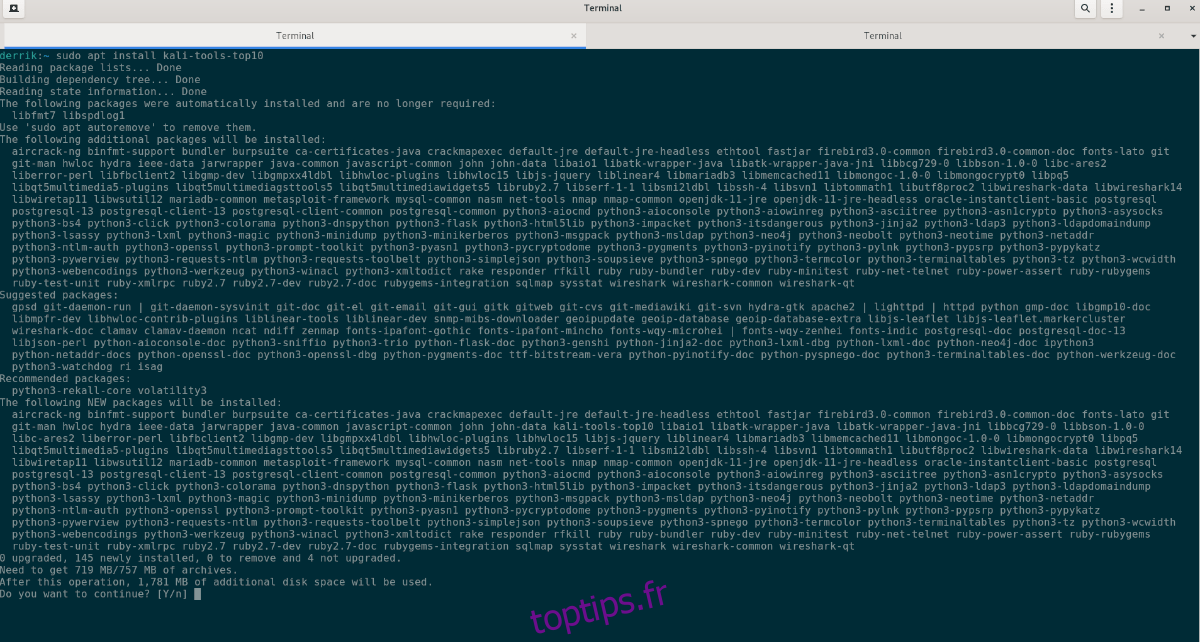
sudo apt install kali-tools-top10
Après avoir saisi la commande ci-dessus, Debian vous demandera votre mot de passe. Cette demande est due au fait que la commande sudo requiert un accès root. Veuillez saisir votre mot de passe à l’aide du clavier.
Une fois votre mot de passe saisi, Debian procédera à la collecte de tous les paquets et dépendances nécessaires au bon fonctionnement du logiciel. Ce processus prendra quelques instants. Une fois terminé, il vous sera demandé de confirmer l’installation en appuyant sur la touche Y.
En validant avec la touche Y, Debian installera les 10 meilleurs outils de sécurité Kali Linux sur votre machine. Cette installation ne devrait pas prendre beaucoup de temps. Une fois terminée, accédez à vos outils Kali Linux nouvellement installés via le menu de vos applications.
Installation d’autres logiciels Kali Linux sur Debian
L’installation des 10 applications phares de Kali Linux sur Debian devrait satisfaire la plupart des utilisateurs. Néanmoins, si vos besoins sont plus spécifiques, voici comment installer d’autres logiciels depuis les dépôts Kali.
Pour commencer, ouvrez un terminal. Une fois ouvert, utilisez l’outil de recherche apt en spécifiant l’application que vous souhaitez rechercher. Par exemple, pour rechercher Zonemaster dans les dépôts Kali, utilisez la commande suivante :
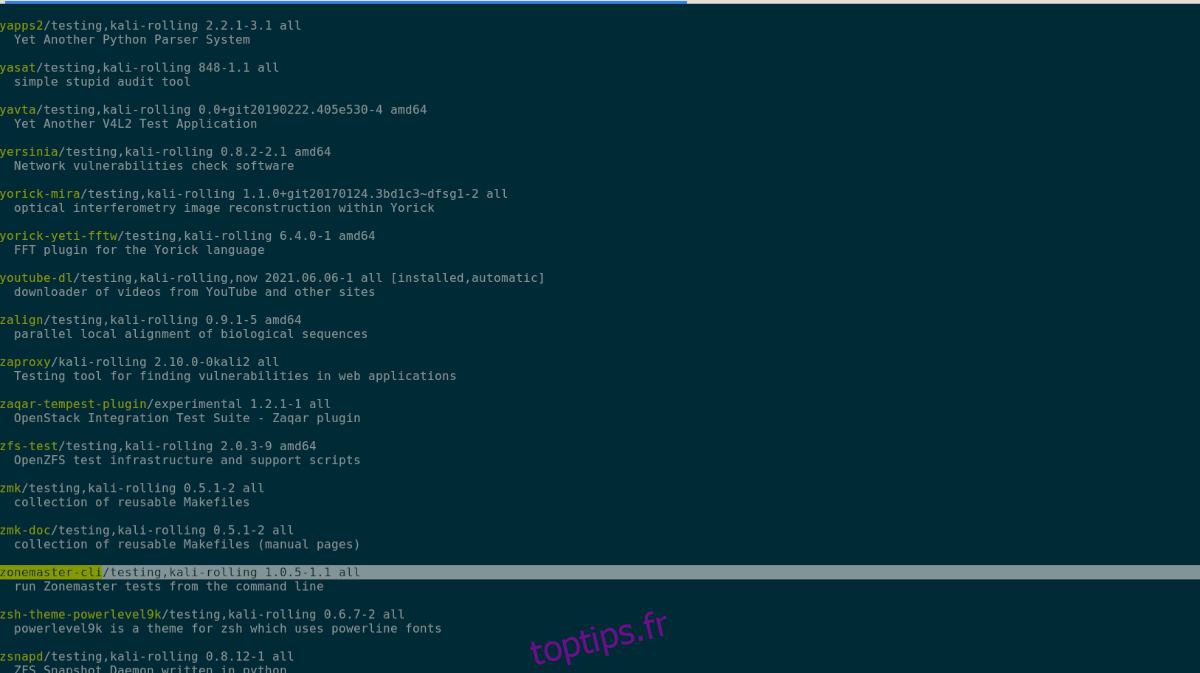
apt search zonemaster
Parcourez les résultats de la recherche pour trouver l’application que vous souhaitez installer depuis les dépôts Kali. Une fois trouvée, installez le logiciel en utilisant la commande d’installation apt ci-dessous.
sudo apt install zonemaster-cli
Répétez cette procédure pour installer les logiciels Kali Linux de votre choix sur Debian.